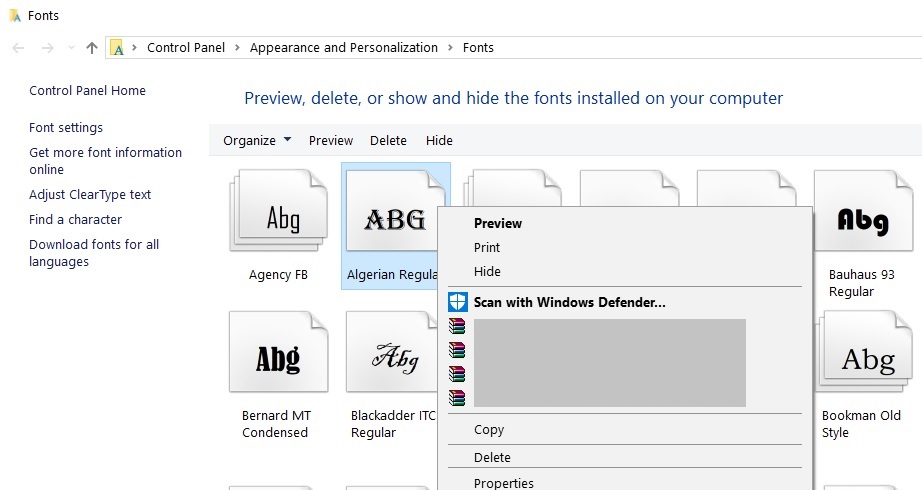Cara menginstal dan mengelola font di Windows 10 [QUICK GUIDE]
![Cara menginstal dan mengelola font di Windows 10 [QUICK GUIDE] 1](http://applexgen.com/wp-content/uploads/2020/04/Como-instalar-y-administrar-fuentes-en-Windows-10-QUICK-GUIDE.jpg)
Jika Anda ingin menambahkan beberapa font tambahan keren ke blog Anda Windows 10 OS, Anda tidak perlu berusaha terlalu keras karena sangat mudah. Dan dalam artikel ini kami akan menunjukkan kepada Anda apa yang perlu Anda lakukan untuk menambahkan font baru ke blog Anda Windows 10)

Bagaimana cara saya menginstal dan mengelola font baru di Windows 10?
- Gunakan folder Font di Control Panel
- Unduh font dari Microsoft Store
- Font lain untuk mengunduh font
- Mengelola sumber Anda
- Kelola kemungkinan masalah font
1. Gunakan folder Font di Control Panel
Ada dua cara untuk memasang font baru di Windows- Anda dapat menambahkannya hanya dengan menginstal atau menempatkannya di folder Font di Control Panel.
Sumber Anda dikemas file .otf Dan file-file ini memiliki opsi instalasi, jadi klik kanan pada font yang ingin Anda instal dan pilih Instal. Jika Anda ingin menambahkan font secara manual, inilah yang harus Anda lakukan:
- Pergi ke Cari, ketik font dan buka Font.
- Seret file font Anda ke folder Fonts dan tunggu hingga instalasi selesai.
2. Unduh Font dari Microsoft Store
Anda juga dapat mengunduh dan menginstal Windows 10 font dari toko Microsoft. Ada banyak sumber daya yang dapat Anda gunakan untuk menambahkan font baru ke komputer Anda.
Misalnya, aplikasi Font memungkinkan Anda untuk mempersonalisasi posting dan tanggapan Anda di media sosial menggunakan berbagai macam font.

Anda dapat menulis dengan gaya yang berbeda dan teks Anda pasti akan menonjol dari kerumunan. Anda juga dapat memutar teks jika ingin membingungkan teman.
3. Font lain untuk mengunduh font

Jika Anda ingin menemukan beberapa font baru yang keren, cari saja sedikit di internet karena ada banyak situs yang menawarkan font yang indah secara gratis. Kami rekomendasikan Fontspace atau 1001 Font GratisKarena situs-situs ini adalah font gratis yang sangat besar.
4. Mengelola sumber Anda
Setelah diinstal, Anda dapat mengelola font Anda. Anda dapat mempratinjau mereka untuk memastikan Anda benar-benar menyukainya, menyembunyikannya jika Anda tidak berencana menggunakannya dalam waktu dekat atau Anda bisa menghapusnya.
- Untuk mengelola sumber Anda, pergi ke Mulai> ketik "sumber"> klik dua kali pada hasil pertama
- Jendela font sekarang akan terbuka, seperti terlihat pada gambar di bawah.
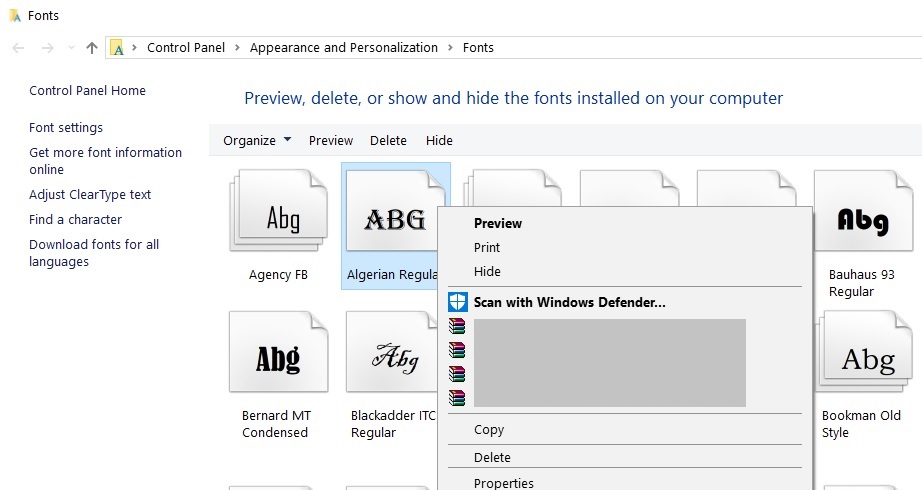
- Pilih font yang ingin Anda kelola dan klik opsi yang Anda inginkan
Itu dia, dengan hanya beberapa langkah sederhana, Anda memiliki font baru yang diinstal pada komputer Anda, siap untuk menghias proyek Anda atau jenis pekerjaan lain.
Menambahkan font agak sulit di versi sebelumnya Windowstapi dari Windows 7 telah menjadi sepotong kue dan semuanya tetap sama Windows 10)
Seperti yang telah kami tunjukkan kepada Anda, mengelola font Anda semudah menginstalnya. Cukup buka folder font yang disebutkan di atas di Control Panel, tempat Anda dapat melihat pratinjau, menambah, menghapus, atau bahkan mencetak font Anda.
Anda tidak dapat membuka Panel Kontrol di Windows 10? Lihatlah panduan langkah demi langkah untuk menemukan solusi.
5. Kelola kemungkinan masalah font
Memperbarui ke Windows 10 juga dapat membuat beberapa masalah terkait font. Ini bukan beberapa masalah yang tidak biasa, tetapi mereka dapat secara serius menghambat penggunaan PC Anda.
Semoga, kami berhasil menemukan solusi yang diperlukan untuk masalah font yang paling sering dihadapi di Windows 10)
Pertama-tama, kami memiliki artikel perbaikan yang sangat baik untuk semua jenis kesalahan font umum di Windows Kami sarankan memeriksa jika Anda mengalami masalah dengan font.
Pengguna lain melaporkan mengalami masalah rendering font. Tetapi salah satu masalah paling menjengkelkan yang berhasil kami pecahkan bagi banyak pengguna adalah fontnya terlalu kecil.
Jika Anda memiliki masalah dengan font buram di Windows 10, lihat panduan ini yang akan membantu Anda menyingkirkan mereka.
Meninjau panduan memperbaiki di atas akan membantu Anda menyingkirkan berbagai masalah font di Windows 10)
Jika Anda memiliki komentar atau pertanyaan tambahan, silakan tulis di bagian komentar di bawah ini, kami akan senang mendengarnya dari Anda.
CERITA YANG TERKAIT DENGAN:
Dari editor Note: Posting ini awalnya diterbitkan pada Mei 2015 dan sejak itu telah sepenuhnya dirubah dan diperbarui untuk kesegaran, presisi, dan kelengkapannya.